iOS7.1.2固件升级 怎么下载更新升级?
1、IOS7.1.2发布之后,7.1.1将会在短时间内停止验证。苹果的升级/恢复的规则只允许用户升级/恢复最新版本的固件,并且会关闭低版本固件的验证。如果选择低版本固件升级/恢复,将会报错:未知错误3194.
2、使用iTunes进行升级IOS7.1.2固件将会清空iOS设备中的所有资料,建议在升级/恢复之前先对设备中的资料进行备份。
3、如果你的iPhone是有锁版,请慎重考虑是否升级IOS7.1.2固件,因为升级/恢复固件有可能造成iPhone无法解锁。
4、已经越狱后的iOS设备进行升级有可能会出现报错的情况,请重新连接iTunes再进行一次恢复即可。
1、要进行ios7.1.2固件升级,请先下载最新版iTunes, 打开 iTunes 软件并点击窗口中的“设备”图标。


2、然后在iTunes窗口中点击“检查更新”按钮。

3、iTunes会自动联网并且进行检查更新,待iTunes检测到iOS7.1.2固件更新后,请在弹出的窗口中点击“下载并更新”按钮。
4、接下来的过程就比较简单了,iTunes会相继弹出窗口提示你是否要将购买的APP传送到资料库,并且提示将会把设备更新值iOS7.1.2,请按照提示相继点击“继续”、“更新”、“下一步。
5、完成上述步骤后,iTunes即开始下载完整的iOS7.1.2固件,下载时间与你的本地网络带宽正相关,请耐心等候。

6、待IOS7.1.2固件下载完成后,iTunes会自动将iOS7.1.2固件更新至你的iPhone/iPad上。
1、首先点击主屏应用”设置“,这里仍旧以iPad为例
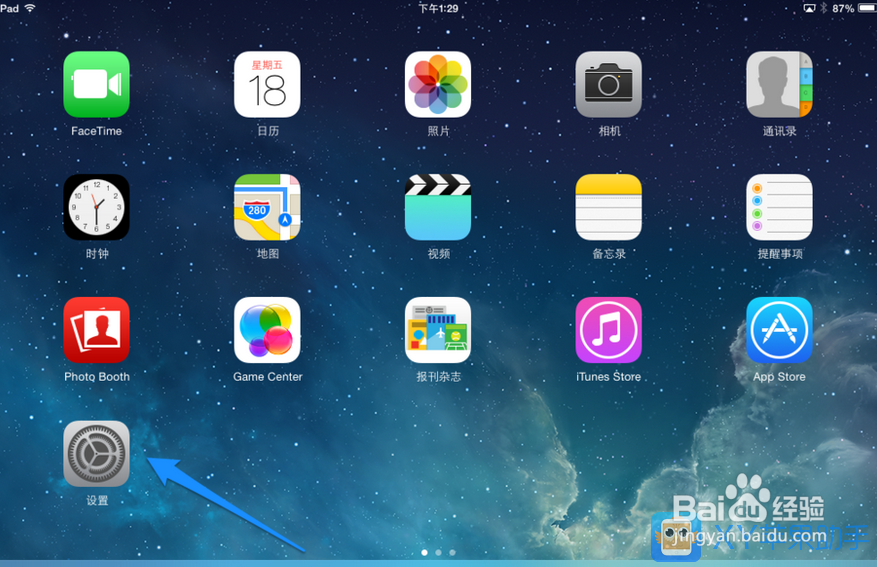
2、然后在设置中选择”通用“栏目,在屏幕右侧窗口找到”软件更新“并点击。
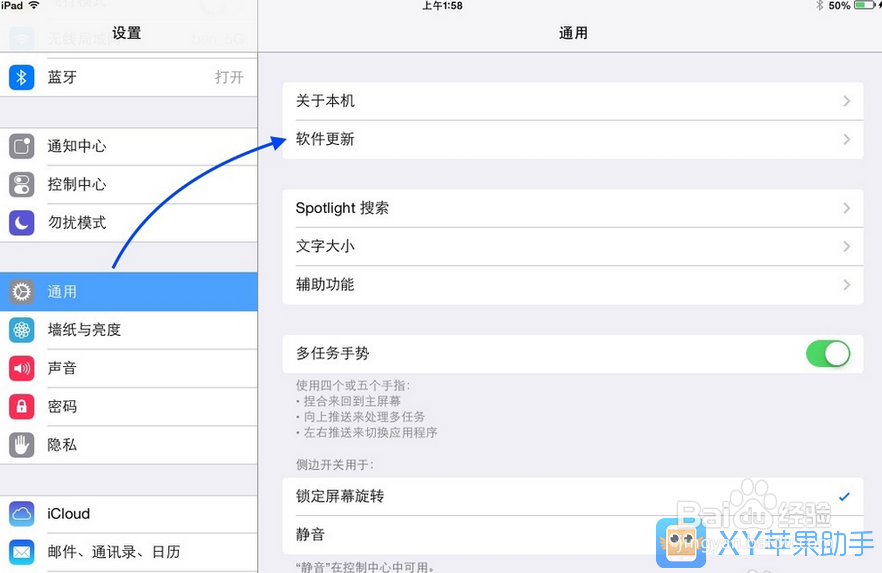
3、点击后设备将会自动联网检查更新,如下图所示。
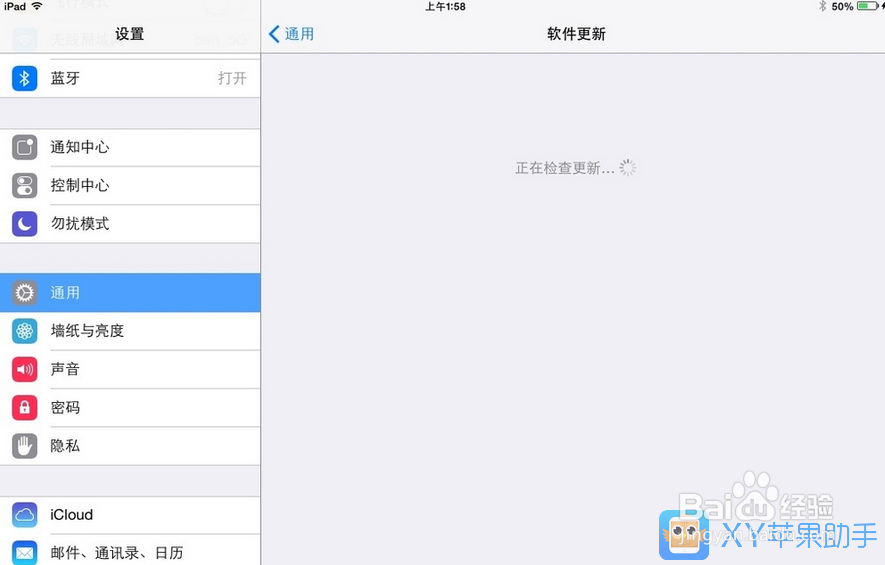
4、当检查到有iOS7.1.2固件更新后,可以按照提示一步步下载安装更新完成,期间设备将会重启一次,请放心。另外需要注意的是,如果你的设备已经完成了iOS7.1.1越狱,那么将会一直卡在”正在检查更新“这一步,建议使用iTunes进行iOS7.12固件升级。